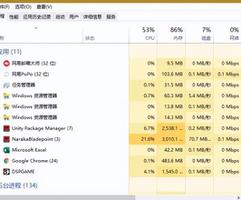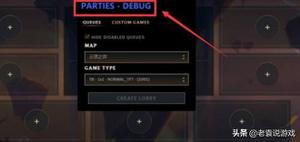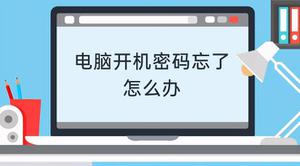如何更改Microsoft Teams的名称?自定义设置
在本文中,我们将向您展示如何更改 Microsoft 团队的名称。更改您在 Microsoft Team 上的用户名可能非常重要,尤其是当您认为在创建 Teams 帐户时没有选择合适的用户名时。您可以随时更改您帐户的个人资料名称,它们不是永久性的。方法很简单,但并不是每个人技术都很强,造成这种歧义的另一个原因是有些人有Microsoft O365教育帐户,不允许用户直接更改他们的名字,只能通过管理门户,因此我们提供了下面详细介绍在 Microsoft Teams 上更改名称的方法。需要注意的一件事是,更改配置文件名称的方法可能因您使用的设备或应用程序类型而异,即移动应用程序,
因此,根据您在设备上使用的 Microsoft Teams 版本,给出如下方法:
1. Microsoft teams 改名(网页版)
在这种情况下,该方法主要针对 Windows 操作系统。用户需要确保拥有最新的 Microsoft Teams 客户端,以避免任何任意错误。请按照以下步骤操作:
- 通过网络浏览器打开Microsoft Office 官方登录页面。这将带您进入登录窗口。
注意: Microsoft Teams 目前仅支持在 Google Chrome、Microsoft Edge、Mozilla Firefox 和 Internet Explorer 11 中使用。如果您使用的是其他浏览器,例如 Opera,请考虑切换到上述网络浏览器之一以避免出现任何问题。
- 提供您的 Microsoft 帐户登录凭据以登录 MS Teams。
- 单击“改用网络应用程序”选项。这会将您带到 MS Teams 在线 Web 应用程序。
- 单击右上角的头像(如果您尚未上传个人资料图片,请使用您姓名的首字母缩写)>我的帐户。这将带您进入您的帐户设置,即个人信息、隐私设置和安全设置等。
- 现在选择个人信息来编辑您的联系信息和详细信息。这将带您进入包含所需配置设置的窗口。
- 单击关于部分旁边的编辑以修改您的显示名称。输入您要设置的名称。几秒钟后,您的名字现在应该更改了。
注意:如果您无法在此处修改您的姓名,则表示您拥有教育 O365 帐户,并且此信息由 Office 365 管理员管理。在这种情况下,您可能需要联系管理员,让他登录 Office 365 管理中心,然后在单击“用户”后,找到您的姓名以帮助更改您的信息。完成后,一般情况下,这种情况下更改将在 24 小时内生效。
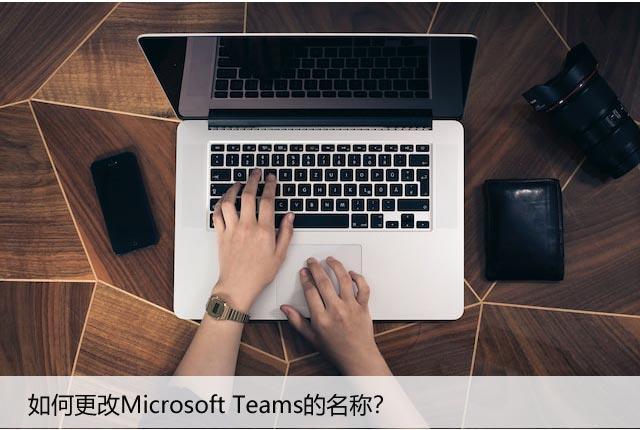
2. 在 Microsoft Teams 上更改名称(Android 和 iOS)
在这种情况下,该方法主要针对两种移动操作系统,即 Android 和 iOS。用户需要确保拥有最新的 Microsoft Teams 移动应用程序,以避免任何任意错误。请根据您拥有的手机按照给定的程序进行操作。
2.1 对于安卓用户:
- 打开Microsoft Teams 应用程序。默认情况下,您将在主屏幕上(仅当您已经登录时)。
- 点击左上角的三栏图标以查看高级选项选项卡。然后,点击左上角的头像(如果您没有上传个人资料照片,请输入您姓名的首字母)。
- 现在单击右上角的编辑(铅笔图标)以更改您的显示名称。输入您要设置的名称,然后点击屏幕键盘上的刻度线。你的名字现在应该改变了。
2.2 对于 iOS 用户:
- 打开Microsoft Teams 应用程序。默认情况下,它会将您带到主屏幕(仅当您已经登录时)。
- 点击左上角的三栏图标以查看高级选项选项卡。然后,点击设置。
- 点击个人资料,然后点击编辑。这将允许您显示更改名称的选项。
- 点击“编辑姓名”以更改您的姓名。输入您要设置的名称,然后点击完成。你的名字现在应该改变了。您也可以直接点击您的姓名进行编辑。
以上是 如何更改Microsoft Teams的名称?自定义设置 的全部内容, 来源链接: www.tmjl8.com/smart/434668.html